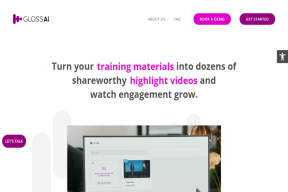3 דרכים להעביר אינסטגרם מהטלפון לטלוויזיה - TechCult
Miscellanea / / August 27, 2023
אינסטגרם מלא בתמונות שובות לב, סרטונים דינמיים וסיפורים בזמן אמת, שזורים בצורה חלקה בקיום היומיומי שלנו. עם זאת, ישנם רגעים שבהם פזילה לעבר מסך קטנטן אינה מצליחה להציג את נפלאותיו החזותיות. לכן, מאמר זה יעזור לך ללמוד כיצד להעביר את הטלפון שלך לטלוויזיה, באמצעות Chromecast ו-Miracast, כדי להחיות את עולם האינסטגרם שלך על המסך הגדול.

תוכן העניינים
3 דרכים להעביר אינסטגרם מהטלפון לטלוויזיה
אתה יכול להעביר בקלות אינסטגרם ממכשיר האנדרואיד שלך לטלוויזיה שלך על ידי שימוש בטכנולוגיית שיקוף מסך וטלוויזיה תואמת. זה מאפשר לך לשתף באופן אלחוטי את מסך אפליקציית אינסטגרם ממכשיר האנדרואיד שלך למסך הטלוויזיה. כעת, בואו נראה שיטות שונות להעברה של אינסטגרם לטלוויזיה באמצעות מכשיר אנדרואיד.
תשובה מהירה
להלן השלבים להעברה של אינסטגרם מהמחשב לטלוויזיה באמצעות Google Chromecast:
1. להבטיח את שניהם Google Chromecast ושלך PC נמצאים על אותה רשת Wi-Fi.
2. לִפְתוֹחַ גוגל כרום במחשב שלך והיכנס לחשבון שלך חשבון אינסטגרם.
3. ב כרטיסיית Chrome החדשה, הקלק על ה סמל שלוש נקודות בצד ימין למעלה.
4. בחר ללהק… מהתפריט ובחר את שלך מכשיר Chromecast מהרשימה.
5. בחר את כרטיסיית Cast, Cast שולחן העבודה או קובץ Cast אוֹפְּצִיָה.
6. נווט אל שלך לשונית אינסטגרם כדי לצפות בו על מסך הטלוויזיה שלך.
הערה: מכיוון שלסמארטפונים אנדרואיד אין אותן אפשרויות הגדרות, הן משתנות מיצרן ליצרן. לפיכך, ודא את ההגדרות הנכונות לפני שתשנה הגדרות במכשיר שלך. שלבים אלה בוצעו על סמסונג גלקסי S20 FE טלפון, כפי שמוצג באיורים למטה.
שיטה 1: שימוש בתכונת שיקוף מסך מובנה של טלפון וטלוויזיה
אם יש לך טלוויזיה חכמה עם שיקוף מסך מובנה או תמיכת Miracast, יש לך מזל כי אינך צריך לקנות את הדונגל של Google Chromecast. באמצעות Screencast או Miracast, אתה יכול בקלות להעביר את הטלפון החכם שלך ישירות לטלוויזיה החכמה שלך על ידי ביצוע השלבים הבאים.
הערה: השלבים הבאים מבוצעים על סמארטפון של סמסונג ו טלוויזיה חכמה של סמסונג.
1. חבר את שלך סמארטפון ו טלויזיה חכמה אל ה אותה רשת Wi-Fi.
2. הקש על לחצן MENU או SMART HUB מהשלט של הטלוויזיה של סמסונג.
3. כאן, בחר הגדרות.

4. עבור אל כללי לשונית ובחר את מנהל התקנים חיצוני אוֹפְּצִיָה.

5. לאחר מכן, בחר את מנהל חיבורי התקנים אוֹפְּצִיָה.
6. בחר את רשימת התקנים אוֹפְּצִיָה.
7. עכשיו, על שלך סמארטפון, משוך למטה את לוח הודעות והקש על תצוגה חכמה אוֹפְּצִיָה. הטלפון שלך יסרוק לאיתור מכשירים זמינים.
הערה: טלפונים אנדרואיד של מותגים אחרים עשויים לרשום את האפשרות הזו בתור Miracast, Screencast, Cast, שיקוף מסך, שיתוף מסך ועוד.
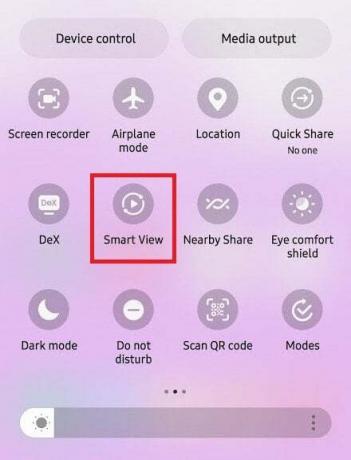
8. מ ה טלפון ← מכשיר אחר סעיף, בחר שם הטלוויזיה שלך מרשימת המכשירים הזמינים.
9. הקש התחל עכשיו מהחלון הקופץ כדי להתחיל להעביר את אפליקציית אינסטגרם עם Smart View.
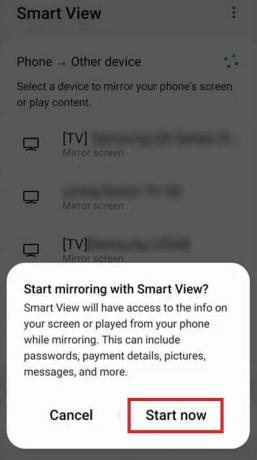
10 על שלך טֵלֶוִיזִיָה, בחר את להתיר אפשרות מחלון האישור הקופץ כדי לאפשר לטלפון שלך לשתף את המסך שלו.
11. עכשיו, פתח את אפליקציית אינסטגרם בטלפון כדי לראות את כל התוכן שלו בטלוויזיה בעלת המסך הגדול שלך.
כך אתה יכול להעביר אינסטגרם מהטלפון שלך לטלוויזיה.
קרא גם: כיצד להעביר זום לטלוויזיה מאנדרואיד: התקרב למסך הגדול
שיטה 2: שימוש ב-Google Chromecast
אתה יכול להשתמש ב-Google Chromecast כאשר לטלוויזיה שלך אין אפשרות שיקוף מסך או העברה מובנית. Chromecast בעצם מוסיף יכולות ליהוק והזרמה לטלוויזיות חסרות תכונות אלה. אתה יכול להשתמש אפליקציות Chromecast חינמיות שונות בטלפון שלך כדי להעביר בהצלחה את הטלפון שלך לטלוויזיה שלך. קרא ועקוב אחר המדריך שלנו כיצד לשקף את מסך האנדרואיד או האייפון שלך ל-Chromecast כדי ללמוד שיטות שונות לראות את הפוסטים והסלילים שלך בפיד באינסטגרם על מסך הטלוויזיה שלך.
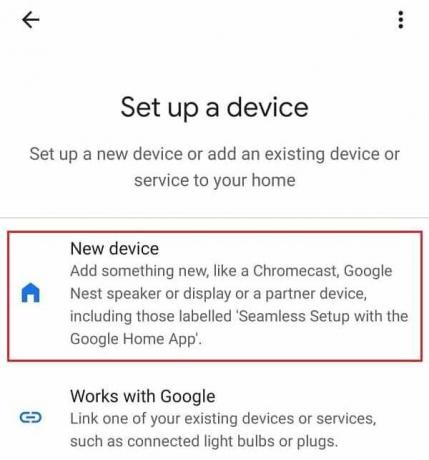
שיטה 3: שימוש בתכונת Cast של דפדפן Chrome במחשב
משתמש ב תכונת שחקנים של דפדפן Google Chrome במחשב האישי מאפשר לך להציג את התוכן של כרטיסיית דפדפן או את כל המסך שלך במכשיר תואם Chromecast, כגון א טלוויזיה עם מכשיר Chromecast מחובר לחשמל. זה שימושי במיוחד לשיתוף מצגות, סרטונים, אתרי אינטרנט ותוכן אחר על מסך גדול יותר.
במקרה שלנו, תוכל להפעיל את כרטיסיית אפליקציית האינסטגרם שלך ב-Chromecast על מסך הטלוויזיה שלך בקלות בעזרת השלבים הבאים.
1. חבר את Google Chromecast ו PC אל ה אותה רשת Wi-Fi.
2. על שלך מַחשֵׁב, פתח את ה דפדפן גוגל כרום ו התחברות לשלך חשבון אינסטגרם.
3. פתח א כרטיסייה חדשה בדפדפן Google Chrome ולחץ על סמל שלוש נקודות ממוקם בפינה השמאלית העליונה של הדפדפן שלך.
4. מהתפריט, לחץ על ללהק… אוֹפְּצִיָה.
הערה: רשימה של מכשירים התומכים ב-Chromecast תוצג בפניך שבה תוכל להעביר את מסך המחשב האישי.

5. בחר שלך מכשיר Chromecast מהרשימה ובקרוב תתחיל שיקוף מסך מחשב בטלוויזיה שלך.
הערה: כברירת מחדל, רק את כרטיסייה פעילה של הדפדפן ישוקף בטלוויזיה. משתמשים יכולים לבחור מתוך שלושה ליהוקיםמקורות, כמו:
- לשונית Cast: באפשרות הכרטיסייה Cast, משתמשים יכולים להעביר כרטיסייה בודדת בדפדפן Google Chrome, וניתן להשתמש בזה כדי להעביר את אינסטגרם למסך הטלוויזיה שלך ביעילות.
- Cast שולחן העבודה: האפשרות Cast שולחן העבודה מאפשרת לך להעביר את התצוגה המלאה של המסך שלך, כולל כרטיסיות Chrome ויישומים אחרים.
- קובץ Cast: כדי להזרים קובצי אודיו/וידאו, לחץ על הקובץ שברצונך להקרין על מסך הטלוויזיה שלך באפשרות Cast file.
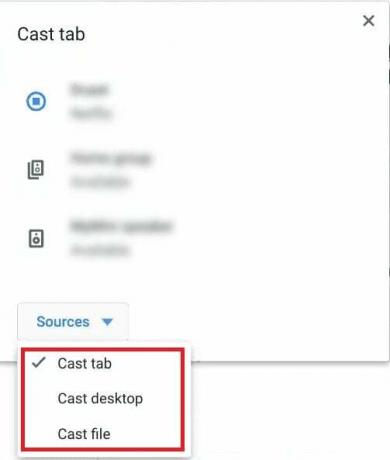
6. כעת, עבור לכרטיסייה שבה אתה חשבון אינסטגרם נגישה ו-Chromecast לפרופיל האינסטגרם שלך.
קרא גם: כיצד לבצע שיחת וידאו באינסטגרם מהמחשב
אנו מקווים ששיטות אלו עזרו לך להבין איך להעביר את אינסטגרם לטלוויזיה שלך. כעת תוכל לשתף את רגעי ה-IG האהובים עליך על המסך הגדול. אם יש לך שאלות כלשהן או זקוק לעזרה נוספת, אל תהסס לכתוב תגובה למטה. עד הפעם הבאה, ליהוק שמח!
פיט הוא כותב צוות בכיר ב-TechCult. פיט אוהב כל מה שקשור לטכנולוגיה והוא גם עושה עשה זאת בעצמך נלהב בנשמה. יש לו עשור של ניסיון בכתיבת הנחיות, תכונות ומדריכי טכנולוגיה באינטרנט.